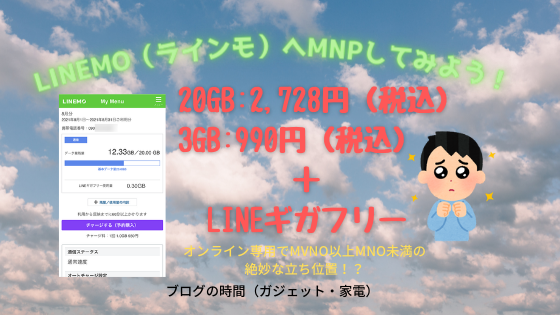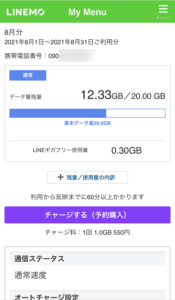ソフトバンク系サブブランドといえばY!mobile(ワイモバイル)を思い浮かべますが、LINEMO(ラインモ)も同じソフトバンク系列です。
すみ分けとしてはオンライン専用ブランドで、ドコモ系列のahamo(アハモ)、au系列のpovo(ポヴォ)がライバルでしょうか。
大容量を必要とせず、家族割等のサービスも不要な私は携帯電話料金削減のため、ドコモからLINEMO(ラインモ)へ乗り換えることを決断しました。
※情報は私が契約した2021年8月時点のものとなるため、最新情報はLINEMO(ラインモ)サイトでご確認ください。
◆目次◆
1.料金プランはいたってシンプル
2.LINEMO(ラインモ)へのMNP契約の流れ
3.申し込み後は物理SIMの到着を待つ
4.いよいよ回線を切り替える
5.LINEMO(ラインモ)を利用する
6.まとめ
1.料金プランはいたってシンプル
LINEMO(ラインモ)の料金プランは、「ミニプラン(税込990円)」もしくは「スマホプラン(税込2,728円)」の2つしかないので悩む時間は少なくて済みます。
初月の基本量は日割り計算になるため、月中の契約タイミングを考えることも不要ですね。
更に、契約事務手数料、SIM変更手数料等が0円というのもオンライン契約専用プランならではですね。
基本仕様の違い
ミニプランとスマホプランの一番の違いはデータ量となり、ここが一番の悩みどころですね。
| ミニプラン | スマホプラン | |
|---|---|---|
| データ量 | 3GB | 20GB |
| データ量超過後の通信速度 | 300kbps | 1Mbps |
- データ量を使いきったら1GB単位で税込550円を支払って追加できます。
- 3GBを使いきり、更に4回以上追加が必要なら最初からスマホプランを申込んだほうが料金的には有利になります。
- ギガを手動は勿論、自動的に追加するようにすることもできます。
- ミニプランとスマホプラン間のプラン変更は可能ですが、申込翌月から適用になるので注意が必要です。
キャンペーンの違い
※早速、2021年9月10日からキャンペーン内容の変更が入っています。
嬉しいキャンペーンですがミニプランとスマホプランではその内容が一部異なっていて、以下のキャンペーンはスマホプランのみが対象で、ミニプランでは対象外です。
- LINEスタンプ プレミアムポイントバックキャンペーン
- 10,000円相当あげちゃうキャンペーン
LINEスタンプは私にとって魅力なしですが、10,000円相当あげちゃうキャンペーンは是非適用させたいところです。
ミニプランで10,000円相当あげちゃうキャンペーンを利用したい場合、契約時は「スマホプラン」で申し込み、その後に「ミニプラン」にプラン変更すればキャンペーン適用対象になるようです。
- 通話オプション割引キャンペーン
どちらのプランも適用対象となっているため、キャンペーン適用期間中は利用してみて損はありません。
税込550円が毎月割引されるので、通話準定額であれば契約月から13カ月間は 1回5分以内の国内通話が追加料金なし( 実質無料)で利用できることになります。
自動解除はされないため、13か月目に継続しないのであれば解除手続きを自分で行う必要があります。
通話時間・回数ともに無制限で、国内通話がかけ放題になる「通話定額」でも税込550円が割引となるため、税込1,1000円で13カ月間利用できますよ。
料金及びキャンペーンは、料金及びキャンペーンは、LINEMO(ラインモ)のサイトで詳細を確認できます。
LINEを使っている場合は、LINEMO(ラインモ)の特徴として「LINEギガフリー」が挙げられます。
これは、LINEアプリのトーク、音声通話、ビデオ電話ではデータ消費にカウントされず、データ容量を使い切っても(通信速度制限がかかっても)LINEアプリの通信速度が落ちません。
基本料金に含まれているのでLINEを多く利用する場合、これだけでもLINEMO(ラインモ)の検討価値は十分ありますね。
【スポンサーリンク】
2.LINEMO(ラインモ)へのMNP契約の流れ
早速、LINEMO(ラインモ)をMNP契約しましたので、契約の流れを紹介します。
転出元キャリアでMNP予約番号を発行してもらう
私の場合はドコモのWebサイトからMNP予約番号を取得しました。
ドコモの契約状態によってはMNP予約番号を発行できない場合や契約解除料の発生があるので、実際にLINEMO(ラインモ)への申し込み前にドコモにMNP予約番号を発行できる状態か、また、転出に必要な料金の確認をおススメします。
LINEMO(ラインモ)ページから申し込み
LINEMO(ラインモ)ページから申し込みますが、オンライン専用なのでショップで申し込むことはできません…
申込時に必要な情報は以下の通りでした。
申込区分
- 今の電話番号をそのまま使用するか新しい番号で契約するか
MNPするので「今の電話番号をそのまま使用する」となります。
- 現在利用中の携帯電話会社
MNPの場合は、選択が必要です。
- SIMカードの選択
物理SIMまたは論理SIM(eSIM)の選択が必要です。
論理SIM(eSIM)は比較的最近なので、使用する端末が装備している必要があります。
私が使っているiPhone12Proは何れでも対応可能ですが、今回は物理SIMを選択しました。
- 本人確認書類
本人確認書類(運転免許証、マイナンバーカード等)が必要です。
後に、本人確認書類を撮影してアップロードする必要があるため、手元に準備しましょう。
- SIMロック解除済みの携帯電話を準備
SIMフリー端末以外を利用する場合、SIMロック解除が必要です。
自身の端末がSIMフリー(SIMロック解除済み)か不明な場合は予め購入元に確認し、SIMフリー(SIMロック解除)状態にしましょう。
SIMフリー(SIMロック解除済み)ではない場合、通信を利用することができません。
※SIMフリーであっても、その端末がLINEMO(ラインモ)が使用する周波数(バンド)に対応していることも必要です。
- 支払方法
クレジットカードまたは口座振替が選べます。
クレジットカードのみ対応が多いですが、LINEMO(ラインモ)は口座振替に対応しているのでクレジットカードを持っていなくても契約できます。
- プラン選択
「ミニプラン」または「スマホプラン」を選択します。
キャンペーンを最大限利用したい場合は「スマホプラン」になります。
- 通話オプション選択
「通話順定額」、「通話定額」、「なし」から選択します。
キャンペーンで契約月から13カ月間は税込550円割引となるため、通話準定額は13カ月間実質無料で使えます。
- 乗り換え予定電話番号
MNP対象の電話番号です。
- MNP予約番号
転出元で取得したMNP予約番号です。
- MNP予約番号の有効期限
転出元で取得したMNP予約番号の有効期限を選択します。
※有効期限が10日以上残っている必要があります!
- 契約者の国籍
「日本」、「日本以外」を選択します。
- 契約者氏名(カナ)、性別、生年月日(西暦)
契約者情報です。
- メールアドレス認証
LINEMO(ラインモ)からのお知らせなどの受信アドレスを入力します。
受信アドレスに認証番号が届くので、申込画面に入力して認証を完了する必要があります。
※転出元のケータイアドレス等、受信できなくなるアドレスを設定しないよう注意しましょう。
- 連絡先電話番号
LINEMO(ラインモ)から連絡する必要があった際の連絡先になります。
- 契約先住所
郵便番号、住所です。
- 利用者
「自分で利用する。」または「家族が利用する。」を選択します。
自分名義で本人利用するため、「自分で利用する。」となります。
- ネットワーク暗証番号
数字4桁でおなじみの暗証番号です。
- 支払方法
「クレジットカードで支払う。」または「口座振替で支払う。」を選択します。
選択の内容によって、クレジットカード情報または口座情報を設定します。
口座振替手続きは、オンラインでその場で行います(口座振替依頼書に記入して返送する方式ではありません)。
- 本人確認書類のアップロード
準備していた本人確認書類を撮影または既に撮影済みの写真からアップロードします。
※本人確認書類の住所や氏名が申込内容と一致していない場合は、補完資料のアップロードが必要になる場合があるので事前に必要な本人確認書類を確認しておきましょう。
3.申し込み後は物理SIMの到着を待つ
LINEMO(ラインモ)の申し込みが終われば受注番号が発行され、申込完了メールを受信しました。
申込完了後の状態はWebで確認できる
申込完了後に受信する「【LINEMO】お申し込み完了のお知らせ」メール内にあるリンクをクリックすると申し込み状況を確認できます。
確認には、申込時に入力したメールアドレスが必要です(WEB受注番号はすでに入力されています)。
最初の状態は2登録中でした。
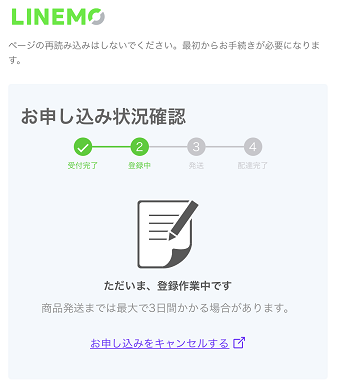
ステータスが変化して商品発送中に
申込翌日の午後に3発送まで進み、発送通知メール「【LINEMO】商品発送のお知らせ」を受信しました。
3発送は、商品の発送を準備しております⇒商品発送中と2段階で遷移していました。
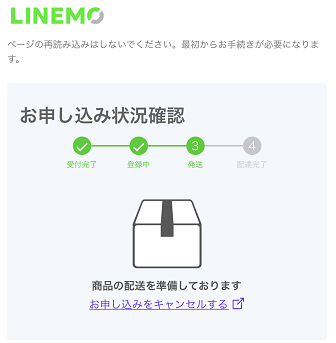
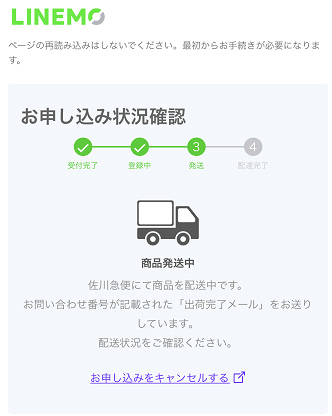
佐川急便での配送となっていて送り状番号も記載されているのでメール内のリンクから配達状況の確認も行えます。
ここまで進めば、審査は終わって物理SIMカードの到着を待つばかりなので、SIMカード受け取り後の回線切り替え手順に一通り目を通しておきましょう。
商品受け取り
申込から3日という短い期間でSIMカードまで受け取りました。
中身は、SIMカードと小冊子のみというシンプルさ…
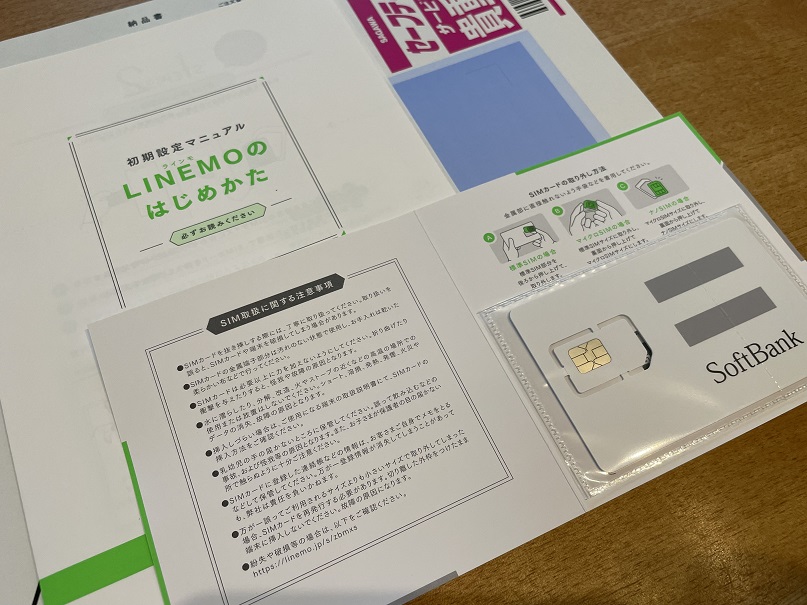
受け取り後に「【LINEMO】配達完了通知」メールを受信しました。
4.いよいよ回線を切り替える
物理SIMカードを受け取ったら早速ドコモからLINEMO(ラインモ)へ回線を切り替えます。
回線切り替え終了と同時に転出元のドコモとの契約は終了るため、切り替え前に必要なデータのバックアップや設定を控えておきましょう。
切り替え方法は2つ
切り替え方法には2つあるので好きな方法でさっそと切り替えてしまいましょう。
放置していても一定期間経過後にLINEMO(ラインモ)が開通手続きを行います。
| WEBでの受け付け | 電話での受付 | |
|---|---|---|
| 受付時間 | 9:00~20:30 | 10:00~19:00 |
| 手順 | 【LINEMO】商品発送のお知らせ」メールに記載のURLからWEB上で手続きする | 【LINEMO】商品発送のお知らせ」メールや付属の冊子を見ながら自動音声通話で手続きする |
何れも24時間受付ではなく時間の範囲が指定されているので注意しましょう。
私はWEBでの受け付けで切り替えることにしました。
WEBでの受け付けで切り替える
「【LINEMO】商品発送のお知らせ」メールに記載のURLから手続きします。
- 切り替え予定の電話番号とネットワーク暗証番号で認証する
URLをクリックして最初に認証を行います
- 切り替えタイミングを選ぶ
以下の3パターンから選べます。
①いますぐ回線を切り替える
15分程度でLINEMO(ラインモ)に切り替わる。
②回線切り替え予定日を待つ(時間指定不可)
画面に表示されている切り替え予定日にLINEMO(ラインモ)に切り替わる。
③回線切り替え予定日を変更する(時間指定不可)
回線切り替え予定日を指定する。
切り替え完了を確認する
切り替え結果は切り替え実施後に受信する「【LINEMO】回線切替完了のお知らせ」で確認できます。
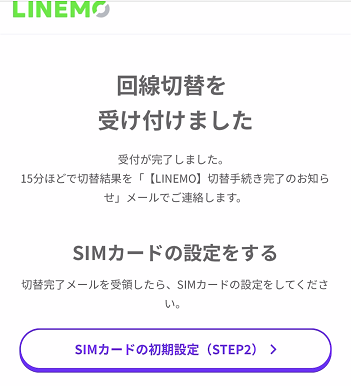
切替完了すると、転出元(ドコモ)は圏外(契約解除)となります。

【スポンサーリンク】
5.LINEMO(ラインモ)を利用する
回線切替が終われば、LINEMO(ラインモ)のSIMカードを携帯電話に挿入して通信状態を確認します。
iPhone12Proの電源をOFFにしてからSIMトレイを引き出し、ドコモからLINEMO(ラインモ)のSIMカードに載せ替え、SIMトレイを元に戻し、電源をONにします。

iPhone12ProではAPN設定不要
iPhone12ProにSIMカードをセットして端末を起動して暫くするとキャリア設定アップデートのポップアップが表示され、そのままアップデートすれば通信できるようになりました。
端末上の表示は「LINEMO」になりました。

通信速度は?
開通から数日後、ドコモスピードテストで速度を計測しましたが、大体20Mbps前後( ベストエフォート(速度保証なし)及び電波の性質上、速度は常に変化していますので参考値としてください )が多かったです。
ただ、LINEMO(ラインモ)では、「時間帯により速度制御の場合あり」の点は注意が必要です。
これは自身のデータ量に関係なく、ソフトバンク回線のパフォーマンスを最優先としているためです。
実際にどの程度の速度低下になるか具体的な数字は公開されていませんが、データ通信自体を停止することはしないようです…
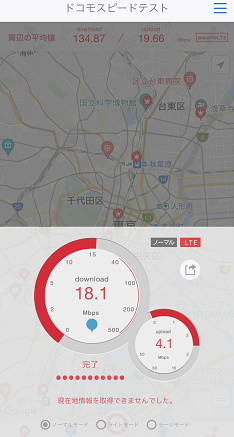
契約変更等の手続きはオンラインで
開通後にプラン変更等の手続きをしたい場合は、LINEMOのMy Menuから行う必要があります。
LINEギガフリー使用量の確認等も行えるため、一通り動作を確認したらMy Menuへの登録を行っておきましょう。
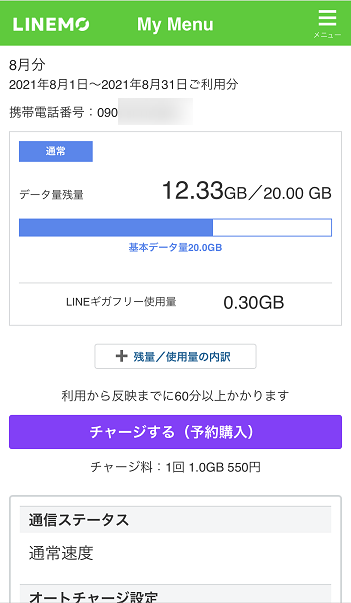
6.まとめ
ドコモからLINEMO(ラインモ)へのMNP手続きはスムーズに進み、そこまで大きなデータ量が必要なく、低価格第一の私にはピッタリの選択肢でした。
キャンペーン絡みで契約時は「スマホプラン」ですが、「ミニプラン」にプラン変更して毎月1,000円ちょっとで使えるのはコスパよすぎ!?です…